- Úvod
- Spravovanie jednotlivými kontaktmi v adresári
- Ako pridať do adresára nový kontakt?
- Ako upravovať skôr pridaný kontakt?
- Ako preniesť kontakt do iného podadresára?
- Ako skopírovať kontakt do iného podadresára?
Úvod
Pri využívaní Pošty IONOS môžete takisto použiť adresár, ktorý si bude pamätať najdôležitejšie e-mailové adresy namiesto Vás. Do záložky “Adresár” si môžete jednoducho uložiť všetky Vaše kontakty.
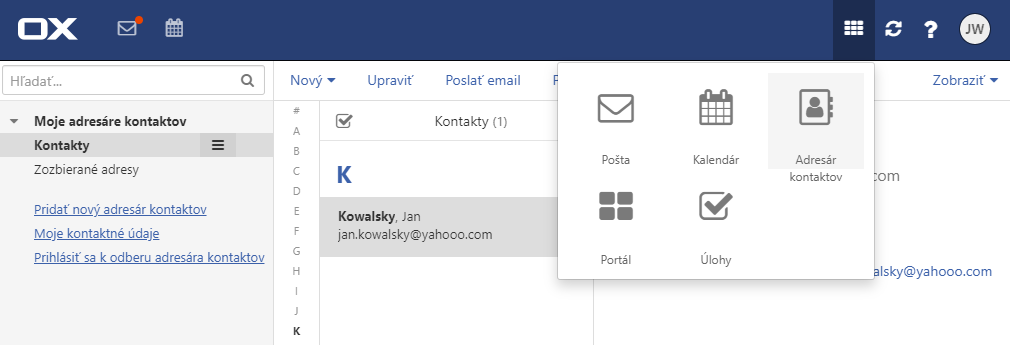
Kontakty uložené v adresári môžete využívať pri tvorbe novej správy alebo odpovedaní na prijatú správu. Počas odpovedania alebo tvorby e-mailov sa zobrazia návrhy kontaktov, ktoré môžete pridať ako adresátov.
Spravovanie jednotlivými kontaktmi v adresári
Prostredníctvom Pošty IONOS môžete spravovať svoj adresár kontaktov pre e-mail. Kontakty môžete do adresára pridávať, môžete ich upravovať, odstraňovať alebo zaradiť do jednotlivých podadresárov. Môžete tiež vytvoriť distribučné zoznamy, ktoré slúžia na odosielanie jednej e-mailovej správy viacerým skôr zadefinovaným adresátom (napr. z Vášho adresára).
Ako pridať do adresára nový kontakt?
- Prihláste sa do e-mailovej schránky pomocou Pošty IONOS.
- Kliknite na možnosť v menu “Adresár”, ktorá sa nachádza na hornej časti obrazovky.
- Kliknite na možnosť “Nové”, ktorá sa nachádza na hornej časti obrazovky a vyberte možnosť “Pridaj kontakt”.
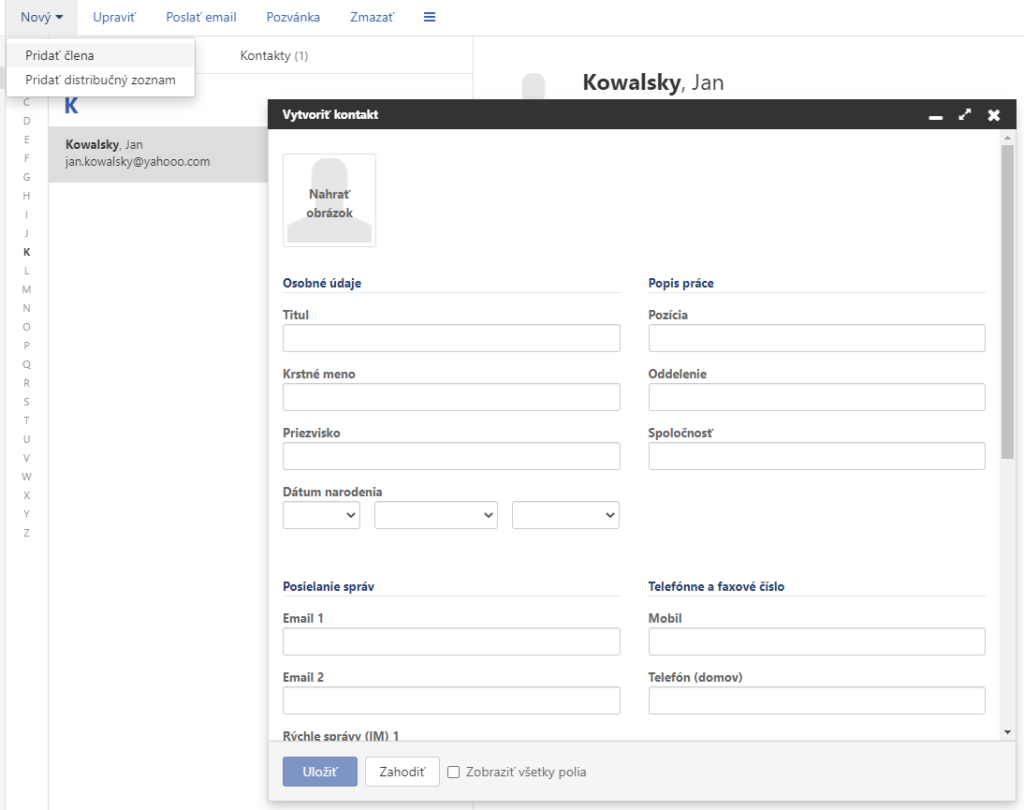
- Na zobrazenej obrazovke budete môcť pridať údaje Vášho nového kontaktu.
- Kliknite na tlačidlo “Ulož”, ak chcete pridať nový kontakt do adresára.
Ako upravovať skôr pridaný kontakt?
- Prihláste sa do e-mailovej schránky pomocou Pošty IONOS.
- Kliknite na možnosť v menu “Adresár”, ktorá sa nachádza na hornej časti obrazovky.
- Nájdite v zozname kontakt, ktorý chcete upraviť a kliknite naň. Následne kliknite na možnosť “Edituj”, ktorá sa nachádza v hornej časti obrazovky.
- Na obrazovke budete môcť upraviť informácie pre vybraný kontakt.
- Kliknite na tlačidlo “Ulož” a zmeny pre kontakt sa uložia.
Ako preniesť kontakt do iného podadresára?
- Prihláste sa do e-mailovej schránky pomocou Pošty IONOS.
- Kliknite na možnosť v menu “Adresár”, ktorá sa nachádza na hornej časti obrazovky.
- Nájdite v zozname kontakt, ktorý chcete preniesť do iného podadresára a kliknite naň. Následne kliknite na možnosť “Viac” -> “Prenes”.
- Vyberte podadresár, do ktorého chcete preniesť vybraný kontakt a kliknite na tlačidlo “Prenes”.
- V hornej časti obrazovky by sa malo zobraziť potvrdenie o prenesení kontaktov.
Ako skopírovať kontakt do iného podadresára?
- Prihláste sa do e-mailovej schránky pomocou Pošty IONOS.
- Kliknite na možnosť v menu “Adresár”, ktorá sa nachádza na hornej časti obrazovky.
- Nájdite v zozname kontakt, ktorý chcete skopírovať do iného podadresára. Následne kliknite na možnosti Viac -> Kopíruj.
- Vyberte podadresár, do ktorého chcete skopírovať vybraný kontakt a kliknite na tlačidlo Kopíruj.
- V hornej časti obrazovky by sa malo zobraziť potvrdenie o skopírovaní kontaktov.
E-mail bez obmedzenia prílohy
2 milióny užívateľov sa nemôže mýliť. Vyberte si spoľahlivý e-mail s kalendárom, organizáciou úloh a bez spamu.

